电脑截屏图片怎么保存到桌面 电脑截屏保存桌面快捷方式
更新时间:2024-02-05 14:09:59作者:xiaoliu
电脑截屏是我们在使用电脑时经常需要的功能之一,无论是想要记录屏幕上的重要信息,或者是与他人分享一些有趣的内容,都可以通过截屏来实现,对于一些新手来说,如何将截屏保存到桌面可能会感到困惑。幸运的是电脑系统提供了一种简便的方式,即通过创建桌面快捷方式来保存截屏图像。在本文中我们将介绍如何使用这种方法,让您能够轻松地保存电脑截屏到桌面。
方法如下:
1.首先我们找到自己需要使用电脑截图的图片。
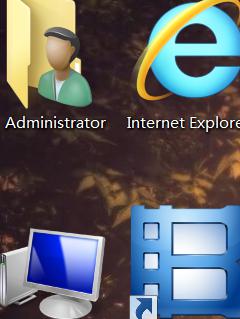
2.同时按住"CTRL+ALT+A"会出现下图中的效果。
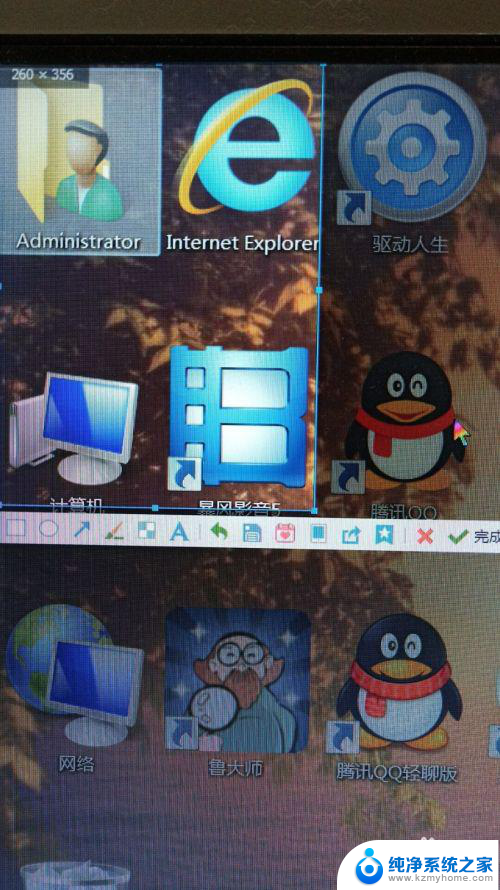
3.点击鼠标右键会出现选项,找到“保存”点击。
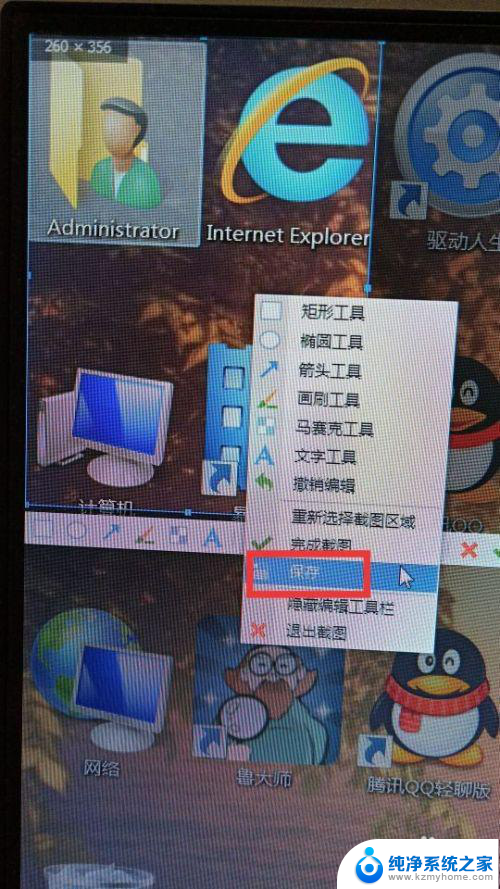
4.在出现的页面,点击左边栏目框中的“桌面”。并点击右下角的"保存"即可。
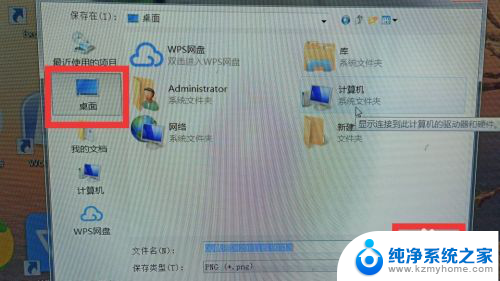
以上就是将电脑截屏图片保存到桌面的全部步骤,希望这些步骤对需要的用户有所帮助。
电脑截屏图片怎么保存到桌面 电脑截屏保存桌面快捷方式相关教程
- 电脑截屏如何保存图片 如何在电脑上进行快速截图并保存
- 电脑截屏哪里找 电脑截屏图片保存到哪里了
- 电脑截屏的软件 电脑怎样截屏并保存图片
- 电脑高清截屏 电脑截屏后如何编辑并保存图片
- 如何把word放到桌面上 word文档保存到桌面的快捷方式
- 电脑可以长截屏吗? 电脑怎样截屏保存图片
- 网页图片怎么保存到桌面 网页图片保存方法
- 电脑上的ppt怎么保存到桌面 PowerPoint如何保存到桌面
- 电脑截图去哪里查找 如何查找电脑上保存的截屏图片
- 电脑上截图后的图片在哪找 电脑截屏保存路径
- word 文档怎么设置成excel word如何导入excel
- mobi的文件怎么打开 mobi文件如何打开
- 手提电脑键盘解锁按哪个键 笔记本电脑键盘密码忘记了怎么打开
- 电脑键盘灯怎么一直亮 笔记本键盘灯如何设置长亮
- 如何破解不允许截屏 解除应用截屏限制的方法
- 新电脑c盘扩容 电脑C盘空间不足如何扩容
电脑教程推荐